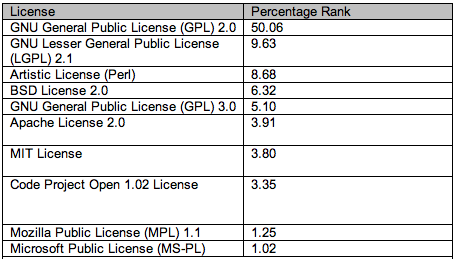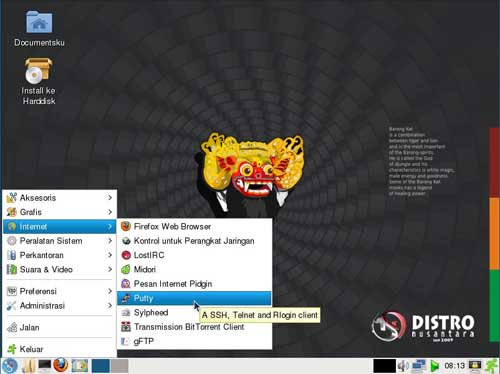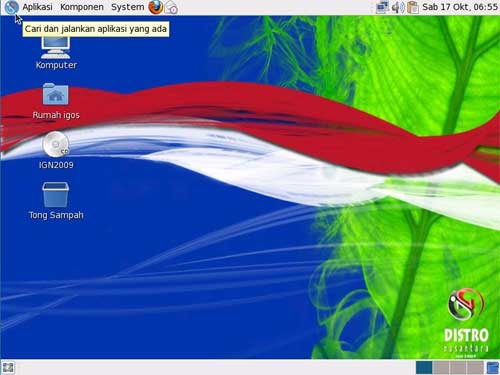Sabtu, 12 November 2011
Tips Internet Yang Aman Untuk Remaja dan Anak-Anak
Seperti kita ketahui di zaman kecanggihan Informasi sekarang ini kita dapat memperoleh berbagai macam informasi atau kebutuhan yang kita butuhkan di internet. Mulai News, Education, Hiburan, Shopping, dan berbagai macam kebutuhan dan informasi lainnya tanpa batas di Internet.
Namun dengan kehadiran Internet ini tentunya tak lepas juga dari hal negatif. Antara masih banyaknya situs yang berbau negatif, yang mengandung content seperti Sara, Pornografi, Explisit, Phising dan Exploit. Tentunya hal ini juga cukup mengkawatirkan tertutama bila website yang merugikan semacam itu bila diakses oleh kalangan yang belum matang jiwanya seperti kalangan Siswa Pelajar yang belum cukup dewasa.
Internet memang sangat dibutuhkan untuk memajukan pendidikan para pelajar, namun kita harus selalu aktif mengawasi penggunaan internet untuk para pelajar dibawah umur tersebut.
Sebenarnya kita bisa mengurangi dampak negatif internet dengan cara membatasi atau memblokir beberapa situs yang mengandung hal hal yang tidak bermanfaat, sehingga internet lebih aman untuk semua kalangan terutama untuk menciptakan Internet yang aman untuk para pelajar, sekaligus menghindarkan komputer kita dari website yang berisi virus dan spyware.
Berikut Tips untuk memblokirSitus Porno
1.Langkah Pertama :
Gunakanlah DNS AWARI, DNS AWARI ini membuat internet lebih aman dan sekaligus mempercepat akses internet juga. Server DNS AWARI ini memblokir beberapa situs yang kurang bermanfaat / berisi content negatif, meski belum semua akses ke website porno diblokir ole Filter DNS tersebut.
Berikut DNS AWARI yang digunakan :
203.34.118.10 (Primary)
203.34.118.12 (Secondary)
2. Langkah Kedua :
Setelah DNS sudah dirubah perlu ditambahkan lagi Filternya yaitu dengan menggunakan Proxy ARAB SAUDI, Proxy Arab ini menerapkan filtering yang cukup ketat dan terus terupdate data base nya. Proxy ARAB SAUDI ini akan memblokir situs yang terdeteksi mengandung content pornografi, Hacking, Exploit, pishing dan Virus dan lain sebagainya.
Berikut ini beberapa Proxy Filter yang bisa digunakan :
Update Proxy Avaibility 23 Oktober 2009
212.93.193.90 Port:443 (Arab Saudi)
212.93.193.89 Port:443 (Arab Saudi)
212.93.193.88 Port:443 (Arab Saudi)
212.138.84.62 Port:80 (Arab Saudi)
168.10.168.61 Port:80 (USA Filter)
213.132.58.149 Port:8080 (UEA Etisalat)
Cara Setting nya bisa di simak di artikel :
Penggunaan dan Penerapan Proxy alternatif pada Browser.
3. Langkah Ketiga
Setelah kedua langkah anda terapkan jangan lupa mengganti Home Page default browser anda ke website http://www.google.co.id karena bila menggunakan google.com maka default google anda adalah google dengan bahasa dan tulisan arab. Kelebihan lain nya dengan setting ini maka google search engine anda otomatis menjadi Google Safe Mode atau Google Pencarian Aman, sehingga result atau hasil pencarian akan mengabaikan website yang berisikan Pornografi, Explishit, Pishing, Virus dan lain sebagainya.
Setelah anda menggunakan DNS AWARI dan Proxy Arab Saudi diatas maka akan mempekecil kemungkinan situs-situs yang bercontent negatif bisa terkases, sehingga menciptakan akses internet yang lebih aman untuk Anak-anak, Remaja dan Pelajar dibawah umur. Namun meski demikian para orang tua hendaknya selalu pro aktif untuk mengawasi dan mengontrol penggunaan akses Internet Untuk anak-anak dan Remaja dibawah umur.
sumber:esc-creation.com
domain gratis
Macam Macam Domain Gratis Untuk Pembuatan Website
Bagi anda yang ingin memiliki suatu website tentunya domain merupakan komponen penting dalam pembuatan website. Apakah pengertian Domain ? Domain adalah nama unik yang diberikan untuk mengidentifikasi nama server komputer seperti web server atau email server di internet. Domain memberikan kemudahkan pengguna di internet untuk melakukan akses ke server dan mengingat server yang dikunjungi dibandingan harus mengenal deretan nomor atau yang dikenal IP.
Domain ada yang berbayar ada pula yang gratis, Domain berbayar biasanya merupakan Top Level Domain antara lain :
Domain .com, .org, .net, .gov, .info, .tv, cc, dan lain lain
Domain gratis biasanya merupakan second Level Domain atau Sub Dub domain dari Top Level Domain. Meski merupakan sub domain, namun Domain Gratis ini bisa kita menfaatkan layaknya Top level domain. Karena penyedia Domain gratis ini juga melengkapi domain gratis tersebut dengan fasilitas management DNS antara lain setting Name Server , URL Fowarding dan juga Full DNS Management yaitu fasilitas a record, MX Record, NS Record, CNAME dan TXT Record.
- CU.CC Domain Gratis Terbaru daftar di http://domain-gratis.cu.cc
- CO.CC daftarkan domain gratis co.cc di http://co.cc
- CZ.CC daftarkan domain gratis cz.cc di http://nic.cz.cc
- CO.NR domain gratis ini hanya memiliki fasilitas url fowarding, daftarkan di http://www.freedomain.co.nr
Domain gratis diatas seluruhnya bisa manfaatkan untuk kebutuhan website, blog, site email atau url fowarding. Domain gratis diatas juga bisa anda gunakan pada webhosting berbayar maupun hosting gratis. Domain Gratis bisa anda dapatkan secara gratis melalui link di atas , meski ada beberapa domain premium yang hanya bisa anda dapatkan dengan register berbayar.
Diantara domain gratis diatas domain gratis terbaik menurut saya adalah Domain Gratis co.cc karenai domain co.cc bisa dimanfaatkan sebagai domain parking untuk Google Adsense Domain , bisa juga anda manfaatkan sebagai domain pengganti blogspot dan juga digunakan sebagai nama email pribadi.
sumber..:esc-creation.com
Jumat, 11 November 2011
Mengembalikan data ponsel yang hilang
Langkah antisipasi sangat diperlukan apalagi untuk melindungi file-file penting yang ada di ponsel anda. Data penting seperti kontak, sms, dll mungkin bagi sebagian orang lebih berharga ketimbang nilai ponsel itu tersendiri. Nah untuk mencegah hal yang tidak diinginkan (kehilangan data), maka anda wajib punya aplikasi kecil namun berkhasiat ini. Aplikasi ini adalah easy backup. Dari namanya kita bisa tahu jika fungsi utamanya adalah memback up data-data penting anda, dan suatu saat jika ponsel mengalami trouble sehingga harus di format, maka anda bisa mengembalikan data anda dengan cepat hanya dengan satu kali klik!
Aplikasi ini hanya kompatibel dengan symbian versi kedua (list lengkap daftar ponsel ini bisa anda cari di blog ini). Cara Pakai sangat mudah, klik option - backup, ketika suatu saat anda kehilangan data ponsel tinggal klik option- restore dan semua data anda akan kembali. Langsung saja download disini
Kamis, 10 November 2011
Daftar Software Gratis & Open Source Terbaik
Sekarang bukan zamannya lagi mencari crack, serial, atau keygen, karena sebenarnya banyak sekalisoftware yang gratis baik freeware maupun open source. Lisensi freeware berarti Anda bebas menginstall dan memakai software tersebut secara gratis, tanpa batasan waktu dan jumlah pemakaian. Lisensi Open Source berarti Anda dapat memodifikasi source code dan mendistribusikannya dengan syarat-syarat tertentu yang biasanya gratis juga! Misalnya Anda ingin mengubah tampilannya, bahasanya, boleh-boleh saja dilakukan jika software tersebut berlisensi open source. Mulai dari pengolah kata, data, grafis, audio, dan lain-lain semuanya ada. Bagaimana dengan kualitasnya? Apakah lebih buruk dari software yang versi bayar? Tidak juga, relatif sama.Tutorialgratis.net memilih software gratis yang terbaik dan pastinya tidak mengecewakan. Silakan mencoba! Kalau ada yang gratis, kenapa harus yang bayar?
Sebelum kita lihat daftarnya kita bedakan dulu macam-macam lisensi software:
- Freeware, artinya software tersebut gratis untuk digunakan, Anda tidak bisa melihat source code software tersebut, biasanya disertai syarattidak boleh memodifikasi software tersebut. Ada pula yang disertai syarat harus untuk kepentingan non-komersial. Tetapi syarat mutlak sebuah software disebut freeware adalah tanpa batasan jumlah dan waktu pemakaian.
- Shareware, artinya software tersebut dapat didownload dan digunakan pengguna hanya untuk dicoba. Jika pengguna merasa softwarenya bagus, maka diharuskan membeli. Shareware sering dibatasi lamanya waktu pakai (misalnya trial 30 hari), atau jumlah software tersebut dijalankan (misalnya 30x), atau feature-feature tertentu yang tidak bisa diakses. Sesudah masa ujicobanya berakhir, software bisa saja terkunci atau bisa saja tetap berfungsi sebagaimana mestinya.
- Adware, artinya software tersebut gratis, tetapi ada iklan yang muncul ketika dijalankan. Iklan dapat muncul baik pada saat start, atau muncul di sela-sela penggunaan.
- Open Source, artinya software yang source code-nya dibuka ke publik,Anda bisa memodifikasi dan mendistribusikan atau mempublikasikan source code hasil modifikasi dengan syarat-syarat tertentu, misalnya dengan tetap mempertahankan nama softwarenya.
Lisensi Open Source dibagi menjadi beberapa macam lisensi:
(Lisensi Open Source diambil dari news.cnet.com dengan sumber asli diwww.blackducksoftware.com)
Kalau spyware dan malware apa? Ini tidak termasuk lisensi software.Spyware adalah software mata-mata, yang bisa merekam apa yang Anda lakukan di komputer, misalnya apa yang Anda ketik di komputer, apa yang Anda buka di web browser, password email Anda, dan sebagainya. Malwareadalah software perusak komputer, di dalamnya termasuk virus dan spyware.
Ini dia software gratis dan open source terbaik versi tutorialgratis.net
1. Browser Gratis Terbaik
Browser ini yang kita butuhkan setiap kali membuka halaman di internet, search di Google, membaca email di Yahoo Mail, baik di windows maupun di linux, pilihan jatuh pada Mozilla Firefox (bisa berjalan di Windows atau Linux).
2. Antivirus Gratis Terbaik
Antivirus penting sekali untuk menjaga komputer Anda dari serangan virus yang mematikan atau memperlambat sistem komputer Anda. di waktu yang lalu tutorialgratis.net pernah mendaftar urutan antivirus terbaik. Pilihan antivirus gratis terbaik untuk Windows adalah Avira AntiVir Personal. Sedangkan untuk linux adalah F-Prot Antivirus for Linux Workstations atauavast! Linux Home Edition.
3. Office Gratis Terbaik (Word Processor, Spread sheet, Presentation)
Untuk urusan Office Gratis terbaik, pilihan jatuh pada OpenOffice.Org. Fungsinya mirip Microsoft Word, Microsoft Excell, dan Microsoft PowerPoint, tetapi yang ini gratis dan Open Source. Silakan download OpenOffice.Org diWindows atau Linux.
4. Editor Gambar Bitmap Gratis Terbaik
Untuk yang hoby mengutak-atik gambar seperti mengatur pencahayaan, menggabungkan dua buah gambar, dan sebagainya, biasanya orang banyak menggunakan Adobe Photoshop. Software pengolah gambar bitmap yang terbaik dan gratis adalah GMIP (GNU Image Manipulation Program) yang bisa di download di Windows atau Linux.
5. Editor Gambar Vector Gratis Terbaik
Fungsinya mirip CorelDraw, kita bisa membuat dan mengedit gambar vektor yang tersusun atas garis-garis dan bidang. Software Vector Editor yang terbaik dan gratis (Open Source) adalah Inkscape. Silakan download diWindows atau Linux.
6. Media Player Gratis Terbaik
Fungsinya buat memainkan video, musik, lagu, file-file audio seperti MP3, WAV, dan sebagainya. Untuk software Media Player terbaik di Windows adalahWinAmp. Untuk linux, media player terbaik adalah GeeXboX.
7. Audio Editor Gratis Terbaik
Dengan software audio editor, kita bisa mengedit file audio, seperti menambah echo, menggabungkan vokal dengan musik, membuat jingle atau spot iklan radio, dan sebagainya. Software audio editor gratis terbaik di Windows dan Linux adalah Audacity yang bisa dijalankan di Windows atau Linux.
8. Video Editor Gratis Terbaik
Software Video Editor digunakan untuk mengedit video, seperti potong-memotong, filter, encoding, dan lain-lain. Software Video Editor terbaik yang gratis adalah Avidemux yang bisa dijalankan di Windows atau Linux.
9. FTP Gratis Terbaik
Program ini digunakan untuk mentransfer file ke sebuah server lewat internet.Program ini sering digunakan oleh webmaster untuk mentransfer file-filenya ke web server. Program FTP yang open source adalah FileZilla (download untukWindows atau Linux).
10. Program Mail Client Gratis Terbaik
Program ini digunakan untuk membaca email dari desktop (IMAP, POP, atau HTML). Di lingkungan windows, program mail client terbaik yang gratis versitutorialgratis.net adalah Mozilla Thunderbird. Di Linux, program mail client gratis terbaik adalah Evolution.
11. Program Kompresi Gratis Terbaik
Program ini berfungsi untuk memperkecil ukuran file tanpa menghilangkan data (seperti WinZip atau WinRAR). Di windows, program kompresi yang gratis terbaik (freeware) adalah 7-Zip , sedangkan di Linux, program kompresi yang terbaik dengan adalah p7zip (LGPL) dan PeaZip (GPL).
12. Program Download Accelerator Gratis Terbaik
Buat yang suka mendownload file dari internet, program ini sangat diperlukan, karena bisa mempercepat download hingga 3 kali lipat. Di windows, program download accelarator terbaik dengan lisensi GPL adalah Free Download Manager. Di linux, program download accelerator terbaik dengan lisensi GPL adalah QuickDownloader. Penulis juga merekomendasikan Add-Ons FireFoxDownThemAll, karena jika menggunakan FireFox dan Add-Ons tersebut, kita tidak perlu menginstall software tambahan.
Demikian daftar/list program open source terbaik versi tutorialgratis.net, baik yang berjalan di Windows ataupun di Linux. Untuk Anda yang sudah mencoba software-software Open Source di atas atau yang lain, dapat menuliskan pengalamannya di blog dan mengikuti Lomba Blog Open Source LIPI berhadiah jutaan rupiah. Syaratnya mudah, tinggal menulis minimal sebuah artikel di blog tentang Open Source. Bagi pemakai atau pecinta Open Source, juga dapat berpartisipasi dalam seminar “Open Source” yang diselenggarakan P2I LIPI tanggal 7 November 2009. Acaranya sangat menarik, silakan daftar dihttp://www.informatika.lipi.go.id/seminar/. Indonesia, Go Open Source
sumber:tutorialgratis.net
Download CD/DVD Linux “Distro Nusantara IGN 2009″
9 November 2009 in Linux | Tags: Download Linux, Download Linux Live CD, IGN 2009,Install Linux, Linux, Linux Distro Nusantara, Linux Indonesia
Jika Anda suka dengan software Open Source & Legal, ada berita bagus. Hari Sabtu, 7 November 2009, Pusat Penelitian Informatika (P2I), Lembaga Ilmu Pengetahuan Indonesia (LIPI) resmi merilis distro linux baru, yang diberi nama “DISTRO NUSANTARA IGN 2009“. Rilis kali ini merupakan pengembangan versi terdahulu yaitu IGOS Nusantara 2008. Ada tiga tipe file yang bisa Anda download, yaitu: Live CD GNOME, Live CD LXDE, dan DVD Installer. Dengan Live CD, kita tidak perlu menginstall di harddisk, karena sistem operasi langsung berjalan dari CD. Kalau Anda memilih DVD, Anda akan lebih banyak mendapat program-program yang akan terinstall secara otomatis, misalnya: OpenOffice.Org 3.1.1, Gimp 2.6.7, Inkscape 0.46, dan masih banyak software yang lain. Semuanya gratis dan legal, jadi setelah Anda menginstall “Distro Nusantara IGN 2009” ini, seluruh komputer/laptop Anda akan terbebas dari software bajakan, dan siap digunakan untuk aplikasi perkantoran. Silakan download di:
Download Linux “Distro Nusantara IGN 2009” di http://igos-nusantara.or.id/
Screen shot:
cara menambah atau upload video youtube ke blogspot
Cara menambahkan atau upload video pada posting blog di blogspot
Memposting artikel di blog terkadang tidak hanya cukup dengan teks dan gambar saja, terkadang seorang blogger juga ingin memasang video pada posting artikel di blog kesayangan.
Blogger.com (blogspot) yang dikenal sebagai salah satu layanan blogging gratis telah menyediakan fitur yang memungkinkan pengguna menambahkan atau upload video di blog Fitur pada blogspot ini menawarkan 3 pilihan untuk menampilkan video, yang pertama upload langsung dari komputer atau laptop, yang kedua menampilkan video yang berasal dari youtube, dan yang ketiga menampilkan koleksi video dari akun youtube kamu.
Bagi kamu yang belum bisa menambahkan atau upload video di posting blogspot, berikut ini kami sajikan panduannya.
1. Pertama-tama tentunya kamu harus login dulu ke blogger.com, kemudian masuk ke “Entri Baru”, sehingga tampak seperti gambar di bawah ini.
Untuk menampilkan atau upload video di posting, silahkan klik pada tombol “Insert a Video”, perhatikan gambar yang dilingkari di bawah ini.
2. Setelah tombol “insert a video” di klik nanti akan muncul jendela pop up seperti gambar di bawah ini. Seperti yang telah disebutkan sebelumnya, bahwa fitur upload video pada blogspot terdapat tiga pilihan ; pilihan menampilkan video dari komputer, dari pencarian youtube, dan dari akun yotube ada di sebelah kiri jendela.
Pada contoh pertama di bawah ini, saya menampilkan video dari youtube, untuk menampilkan video dari youtube silahkan ketikkan kata kunci pada kotak pencarian. setelah tampil daftar videonya, silahkan pilih salah satu video kemudian klik tombol pilih, atau bisa juga dengan doble klik pada video yang ingin kamu tampilkan. Pada contoh di bawah ini kata kunci yang saya ketik adalah “samsung galaxy”
Hasilnya akan tampak seperti gambar di bawah ini, kamu bisa langsung menekan tombol “Terbitkan Entri” jika ingin langsung menerbitkan posting video ini, atau bisa juga menambahkan dulu beberapa kata di atas atau di bawah video.
4. Hasilnya posting video pada blogspot akan tampak seperti gambar di bawah ini.
sumber :ridwanAZ.com
Mematikan Program yang Bandel “Not Responding” - WinXkill
Pernah mengalami atau mendapati pesan error “Not Responding” ketika kalian mematikan sebuah program yang sedang berjalan?. Biasanya cara yang digunakan adalah membuka task manager (Ctrl + Alt+ Del), dan memilih proses aplikasi tersebut dari tab processes lalu klik tombol End Process atau klik kanan pada proses tersebut dan pilih menu End Process atau End Process Tree.

Jika cara diatas tidak ampuh untuk mematikan program yang bandel tersebut, kalian dapat mencoba sebuah aplikasi gratis yang bernama WinXkill.
WinXkill merupakan software gratis yang cukup ampuh dalam mengatasi program yang bandel dan sering memunculkan pesan error Not Responding ketika dimatikan.
Cara menggunakan WinXkill:
Download dan install aplikasi tersebut. Setelah selesai diinstall, jalankan dan lihat di system tray kalian, klik dua kali ikon tersebut dan arahkan mouse ke aplikasi yang ingin dimatikan secara paksa
sumber :KASKOT
Selasa, 08 November 2011
instal realtex audio driver wins xp sp3
Posting berikut adalah
lanjutan dari posting sebelumnya tentang memperbaiki GRUB2 setelah
mengistall dual boot di laptop saya. Setelah sukses menginstall windows
maka sekarang saatnya menginstall driver-driver bawaan laptop agar semua
device bisa berfungsi dengan normal. Semua driver telah terinstall
dengan baik dan berjalan normal, giliran satu driver yang tidak normal.
Driver tersebut adalah driver audio. [...]
Posting berikut adalah lanjutan dari
posting sebelumnya tentang memperbaiki GRUB2 setelah mengistall dual
boot di laptop saya. Setelah sukses menginstall windows maka sekarang
saatnya menginstall driver-driver bawaan laptop agar semua device bisa
berfungsi dengan normal.
Semua driver telah terinstall dengan baik dan berjalan normal, giliran satu driver yang tidak normal. Driver tersebut adalah driver audio. Proses penginstallan sih tidak ada yang gagal. Tidak ada error segala macam. Tapi tetap tidak bisa mengeluarkan suara.
Setelah mencari-cari tau penyebabnya, beruntung saya mendarat di suatu blog yang menjelaskan fenomena aneh ini. Berikut rincian dari blog tersebut.
Sound Realtek HD tidak bisa diinstall pada Windows XP SP3.
Setelah melakukan upgrade Windows XP ke SP3, awalnya instalasi berjalan lancar. Selesai instalasi, sound tidak berfungsi. Tidak ada suara yang keluar dari speaker. Aplikasi yang menggunakan suara seperti Mediaplayer, Winamp tidak bisa digunakan.
Pemeriksaan pada device manager terlihat tanda seru pada pci device, ternyata driver sound Realtek HD tidak terinstall.
Ada apa ini?
Pencarian solusi dengan melakukan selancar di internet dan bertanya kepada mbah Google, menunjukkan banyak juga yang mengalami permasalahan ini.
Mayoritas solusi yang ditawarkan menyarankan untuk mengembalikan instalasi Windows XP ke SP2 terlebih dahulu, kemudian melakukan instalasi kb888111xpsp2.exe (utk SP2) setelah itu baru menginstal kembali SP3. Huuh merepotkan.
Penyebab masalah ini adalah Microsoft lupa/mengabaikan masalah sound Realtek HD untuk SP3. Hmm….kebiasaan Microsoft terulang lagi.
Ternyata ada cara yang lebih praktis, instalasi driver sound tanpa mengulangi instalasi Windows XP ke SP2, dengan cara merubah registryWindows.
Hati-hati dengan cara ini, karena jika salah dalam mengubah registry dapat menyebabkan Windows tidak bisa boot.
Langkah-langkahnya :
1. Klik tombol “Start”, di pojok kiri bawah.
2. Pilih dan klik “Run”
3. Pada dialog box yg tampil, ketik “regedit”. Klik tombol “OK”. Aplikasi registry editor akan ditampilkan.
4. Di kotak sebelah kiri pilih “HKEY_LOCAL_MACHINE”.
dan buka dengan mengklik tanda “+”.
5. Pilih dan buka “SYSTEM”
6. Pilih dan buka “CurrentControlSet”
7. Pilih dan buka “Control”
8. Pilih “Windows”,
9. Di box sebelah kanan, klik 2 kali “CSDVersion”
10. Bagian “Value Data” ganti “300″ menjadi “200″. Klik tombol OK.
11. Selesai, Windows anda sudah dianggap SP2
Kemudian install file kb888111xpsp2.exe
Lalu install driver audio realtek tersebut. Setelah selesai menginstall ubah kembali nilai CSDVersion tadi ke nilai 300.
Restart windows. Kali ini suaranya muncul
sumber dari http://www.johanpratama.web.id
Semua driver telah terinstall dengan baik dan berjalan normal, giliran satu driver yang tidak normal. Driver tersebut adalah driver audio. Proses penginstallan sih tidak ada yang gagal. Tidak ada error segala macam. Tapi tetap tidak bisa mengeluarkan suara.
Setelah mencari-cari tau penyebabnya, beruntung saya mendarat di suatu blog yang menjelaskan fenomena aneh ini. Berikut rincian dari blog tersebut.
Sound Realtek HD tidak bisa diinstall pada Windows XP SP3.
Setelah melakukan upgrade Windows XP ke SP3, awalnya instalasi berjalan lancar. Selesai instalasi, sound tidak berfungsi. Tidak ada suara yang keluar dari speaker. Aplikasi yang menggunakan suara seperti Mediaplayer, Winamp tidak bisa digunakan.
Pemeriksaan pada device manager terlihat tanda seru pada pci device, ternyata driver sound Realtek HD tidak terinstall.
Ada apa ini?
Pencarian solusi dengan melakukan selancar di internet dan bertanya kepada mbah Google, menunjukkan banyak juga yang mengalami permasalahan ini.
Mayoritas solusi yang ditawarkan menyarankan untuk mengembalikan instalasi Windows XP ke SP2 terlebih dahulu, kemudian melakukan instalasi kb888111xpsp2.exe (utk SP2) setelah itu baru menginstal kembali SP3. Huuh merepotkan.
Penyebab masalah ini adalah Microsoft lupa/mengabaikan masalah sound Realtek HD untuk SP3. Hmm….kebiasaan Microsoft terulang lagi.
Ternyata ada cara yang lebih praktis, instalasi driver sound tanpa mengulangi instalasi Windows XP ke SP2, dengan cara merubah registryWindows.
Hati-hati dengan cara ini, karena jika salah dalam mengubah registry dapat menyebabkan Windows tidak bisa boot.
Langkah-langkahnya :
1. Klik tombol “Start”, di pojok kiri bawah.
2. Pilih dan klik “Run”
3. Pada dialog box yg tampil, ketik “regedit”. Klik tombol “OK”. Aplikasi registry editor akan ditampilkan.
4. Di kotak sebelah kiri pilih “HKEY_LOCAL_MACHINE”.
dan buka dengan mengklik tanda “+”.
5. Pilih dan buka “SYSTEM”
6. Pilih dan buka “CurrentControlSet”
7. Pilih dan buka “Control”
8. Pilih “Windows”,
9. Di box sebelah kanan, klik 2 kali “CSDVersion”
10. Bagian “Value Data” ganti “300″ menjadi “200″. Klik tombol OK.
11. Selesai, Windows anda sudah dianggap SP2
Kemudian install file kb888111xpsp2.exe
Lalu install driver audio realtek tersebut. Setelah selesai menginstall ubah kembali nilai CSDVersion tadi ke nilai 300.
Restart windows. Kali ini suaranya muncul
sumber dari http://www.johanpratama.web.id
Rabu, 02 November 2011
Cara membuat screenshot
Cara kedua, pakai Snipping Tools yang ada pada Windows Vista dan Windows 7. Dengan aplikasi ini kita dapat dengan mudah mengambil screenshot layar komputer kita. Dengan software, ini mudah saja mengambil gambar di area tertentu layar komputer untuk ditempelkan ke dokumen.
Cara terbaru adalah dengan memanfaatkan fitur Insert ScreenShot. Fitur baru di Microsoft Office ini memungkinkan Anda mengambil screenshot layar komputer dan langsung menempelkanya ke dokumen. Untuk menggunakan fasilitas ini, jalankan aplikasi Microsoft Power Point misalnya.
Klik menu Insert >> Screenshot >> dibagian bawahnya akan muncul screenshot beberapa jendela yang aktif. Anda dapat langsung memilihnya jika memang screenshot jendela dalam preview itu yang diinginkan. Jika Anda ingin mengambil area tertentu di layar, pilih Screen Clipping >> blok area yang ingin diambil gambarnya seperti menggunakan snipping tools. Gambar hasil tangkapan dapat langsung ditempelkan ke dokumen
Menambah Kecepatan Koneksi Internet
Menambah kecepatan akses internet sangat diinginkan para pengguna internet. Ada banyak cara digunakan untuk menambah kecepatan akses koneksi internet, dari cara simpel menonaktifkan loading gambar pada browser hingga penggunaan software
tertentu dari gratis hingga berbayar. Posting ini hanya akan memberi 2
alternatif cara menambah kecepatan koneksi internet anda.
Tweak 1: Un-reserving bandwidth
Secara default, XP menyimpan 20% dari bandwith anda untuk penggunaan
aplikasi dari XP itu sendiri. Kita bisa ubah menjadi 0% untuk menambah kecepatan akses internet anda.
- Buka Group Policy Editor dengan mengetikkan gpedit.msc pada Run box (Windows Start kemudian klik Run). Lihat gambar dibawah.
- Pada panel sebelah kiri, klik Computer Configuration/Administrative Templates/Network/QOS Packet.
- Pada panel kanan, terdapat menu Limit reservable bandwidth, klik kanan dan pilih properties.
- Pada tab setting, pilih atau klik pada Radio Button Enabled kemudian ubah Bandwith limit ( % ) dibawahnya menjadi 0 . Seharusnya seperti gambar dibawah ini. .
Windows Registry Editor Version 5.00
[HKEY_LOCAL_MACHINE\SYSTEM\CurrentControlSet\Services\Dnscache\Parameters
"CacheHashTableBucketSize"=dword:00000001
"CacheHashTableSize"=dword:00000180
"MaxCacheEntryTtlLimit"=dword:0000fa00
"MaxSOACacheEntryTtlLimit"=dword:0000012d
[HKEY_LOCAL_MACHINE\SYSTEM\CurrentControlSet\Services\Tcpip\Parameters\Interfaces]
"MTU"=dword:00001500
[HKEY_USERS\.DEFAULT\Software\Microsoft\Windows\CurrentVersion\Internet]
"MaxConnectionsPerServer"=dword:00000010
"MaxConnectionsPer1_0Server"=dword:00000010
[HKEY_CURRENT_USER\Software\Microsoft\Windows\CurrentVersion\Internet]
"MaxConnectionsPerServer"=dword:00000010
"MaxConnectionsPer1_0Server"=dword:00000010
[HKEY_LOCAL_MACHINE\SYSTEM\CurrentControlSet\Services\Tcpip\Parameters]
"DefaultTTL"=dword:00000080
"EnablePMTUBHDetect"=dword:00000000
"EnablePMTUDiscovery"=dword:00000001
"GlobalMaxTcpWindowSize"=dword:00007fff
"TcpMaxDupAcks"=dword:00000002
"SackOpts"=dword:00000001
"TcpWindowSize"=dword:00007fff
"Tcp1323Opts"=dword:00000001
[HKEY_LOCAL_MACHINE\SYSTEM\CurrentControlSet\Services\Tcpip\ServiceProvider]
"HostsPriority"=dword:00000001
"LocalPriority"=dword:00000001
"DnsPriority"=dword:00000001
"NetbtPriority"=dword:00000001
[HKEY_LOCAL_MACHINE\SYSTEM\CurrentControlSet\Services\Class\NetTrans]
"MaxMTU"="1500"
[HKEY_LOCAL_MACHINE\SYSTEM\CurrentControlSet\Services\VxD\MSTCP]
"DefaultRcvWindow"="3216"
[HKEY_LOCAL_MACHINE\SYSTEM\CurrentControlSet\Services\VxD\NWLink\Ndi\params\cachesize]
@="64"
[HKEY_LOCAL_MACHINE\SYSTEM\CurrentControlSet\Services\VxD\NWLink\Ndi\params\maxconnect]
"min"="2"
"max"="128"
[HKEY_LOCAL_MACHINE\SYSTEM\CurrentControlSet\Services\Dnscache\Parameters
"CacheHashTableBucketSize"=dword:00000001
"CacheHashTableSize"=dword:00000180
"MaxCacheEntryTtlLimit"=dword:0000fa00
"MaxSOACacheEntryTtlLimit"=dword:0000012d
[HKEY_LOCAL_MACHINE\SYSTEM\CurrentControlSet\Services\Tcpip\Parameters\Interfaces]
"MTU"=dword:00001500
[HKEY_USERS\.DEFAULT\Software\Microsoft\Windows\CurrentVersion\Internet]
"MaxConnectionsPerServer"=dword:00000010
"MaxConnectionsPer1_0Server"=dword:00000010
[HKEY_CURRENT_USER\Software\Microsoft\Windows\CurrentVersion\Internet]
"MaxConnectionsPerServer"=dword:00000010
"MaxConnectionsPer1_0Server"=dword:00000010
[HKEY_LOCAL_MACHINE\SYSTEM\CurrentControlSet\Services\Tcpip\Parameters]
"DefaultTTL"=dword:00000080
"EnablePMTUBHDetect"=dword:00000000
"EnablePMTUDiscovery"=dword:00000001
"GlobalMaxTcpWindowSize"=dword:00007fff
"TcpMaxDupAcks"=dword:00000002
"SackOpts"=dword:00000001
"TcpWindowSize"=dword:00007fff
"Tcp1323Opts"=dword:00000001
[HKEY_LOCAL_MACHINE\SYSTEM\CurrentControlSet\Services\Tcpip\ServiceProvider]
"HostsPriority"=dword:00000001
"LocalPriority"=dword:00000001
"DnsPriority"=dword:00000001
"NetbtPriority"=dword:00000001
[HKEY_LOCAL_MACHINE\SYSTEM\CurrentControlSet\Services\Class\NetTrans]
"MaxMTU"="1500"
[HKEY_LOCAL_MACHINE\SYSTEM\CurrentControlSet\Services\VxD\MSTCP]
"DefaultRcvWindow"="3216"
[HKEY_LOCAL_MACHINE\SYSTEM\CurrentControlSet\Services\VxD\NWLink\Ndi\params\cachesize]
@="64"
[HKEY_LOCAL_MACHINE\SYSTEM\CurrentControlSet\Services\VxD\NWLink\Ndi\params\maxconnect]
"min"="2"
"max"="128"
selanjutnya simpan dengan nama tweakconnection.reg atau nama apa saja kemudian klik dua kali dan OK.
Restart komputer/laptop sobat untuk merasakan bedanya. Sampai disini
Insya Allah koneksi internet sobat akan terasa lebih cepat. semoga
berhasil.
Langganan:
Postingan (Atom)